Win8系统日志查看全攻略
时间:2025-09-28 10:50:03 417浏览 收藏
golang学习网今天将给大家带来《Win8系统日志查看方法详解》,感兴趣的朋友请继续看下去吧!以下内容将会涉及到等等知识点,如果你是正在学习文章或者已经是大佬级别了,都非常欢迎也希望大家都能给我建议评论哈~希望能帮助到大家!
首先打开事件查看器,依次通过Win+R输入eventvwr.msc进入,查看Windows日志中的系统和应用程序类别,筛选错误或警告事件,最后可将日志另存为.evtx文件用于分析。
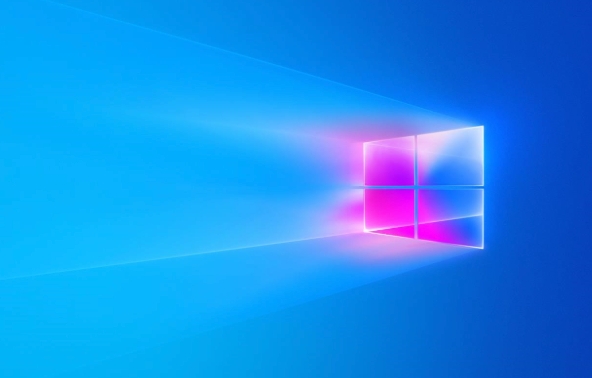
如果您在使用Windows 8系统时遇到程序崩溃、系统异常重启或登录问题,查看系统日志是定位故障的关键步骤。通过分析日志中的事件记录,可以快速识别错误来源。
本文运行环境:Dell XPS 13,Windows 8.1
一、打开事件查看器
事件查看器是Windows系统内置的日志管理工具,用于集中显示系统、应用程序和安全相关的事件记录。启动该工具是查看日志的第一步。
1、按下键盘上的Win + R组合键,打开“运行”对话框。
2、在输入框中键入eventvwr.msc,然后按回车键。
3、系统将启动“事件查看器”,主界面会显示左侧的导航树和中间的事件列表。

二、浏览系统日志
系统日志记录了操作系统核心组件的运行状态,包括驱动加载、服务启动失败、硬件错误等关键信息,适用于排查蓝屏、死机等问题。
1、在事件查看器左侧导航栏中,展开Windows 日志选项。
2、点击下方的系统类别,中间窗格将显示所有系统级事件。
3、按时间顺序浏览事件,重点关注标记为“错误”或“警告”的条目。
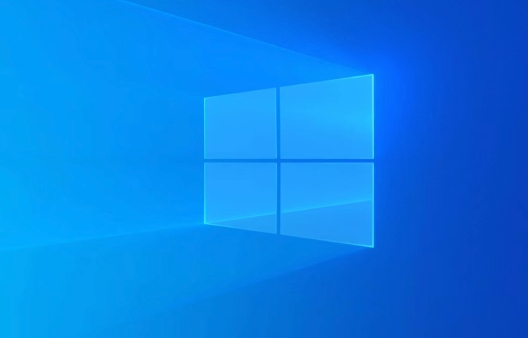
三、筛选应用程序日志
应用程序日志专门记录第三方软件和系统应用的运行情况,当某个程序频繁闪退或无法启动时,应在此类日志中查找线索。
1、在左侧导航栏的Windows 日志下,选择应用程序。
2、点击右侧操作面板中的筛选当前日志。
3、在弹出的窗口中,可设置事件级别(如“错误”)、事件ID或时间范围,缩小查找范围。
4、确认筛选条件后点击“确定”,列表将仅显示符合条件的事件。

四、导出日志文件
将日志导出为独立文件便于保存、分享或离线分析,尤其在寻求技术支持时能提供完整诊断数据。
1、在左侧选择要导出的日志类别(如“系统”或“应用程序”)。
2、点击右侧的另存为选项。
3、选择保存位置,输入文件名,并确保文件类型为.evtx格式。
4、点击“保存”按钮,完成日志导出操作。
本篇关于《Win8系统日志查看全攻略》的介绍就到此结束啦,但是学无止境,想要了解学习更多关于文章的相关知识,请关注golang学习网公众号!
-
501 收藏
-
501 收藏
-
501 收藏
-
501 收藏
-
501 收藏
-
202 收藏
-
131 收藏
-
199 收藏
-
467 收藏
-
482 收藏
-
136 收藏
-
416 收藏
-
421 收藏
-
216 收藏
-
106 收藏
-
201 收藏
-
131 收藏
-

- 前端进阶之JavaScript设计模式
- 设计模式是开发人员在软件开发过程中面临一般问题时的解决方案,代表了最佳的实践。本课程的主打内容包括JS常见设计模式以及具体应用场景,打造一站式知识长龙服务,适合有JS基础的同学学习。
- 立即学习 543次学习
-

- GO语言核心编程课程
- 本课程采用真实案例,全面具体可落地,从理论到实践,一步一步将GO核心编程技术、编程思想、底层实现融会贯通,使学习者贴近时代脉搏,做IT互联网时代的弄潮儿。
- 立即学习 516次学习
-

- 简单聊聊mysql8与网络通信
- 如有问题加微信:Le-studyg;在课程中,我们将首先介绍MySQL8的新特性,包括性能优化、安全增强、新数据类型等,帮助学生快速熟悉MySQL8的最新功能。接着,我们将深入解析MySQL的网络通信机制,包括协议、连接管理、数据传输等,让
- 立即学习 500次学习
-

- JavaScript正则表达式基础与实战
- 在任何一门编程语言中,正则表达式,都是一项重要的知识,它提供了高效的字符串匹配与捕获机制,可以极大的简化程序设计。
- 立即学习 487次学习
-

- 从零制作响应式网站—Grid布局
- 本系列教程将展示从零制作一个假想的网络科技公司官网,分为导航,轮播,关于我们,成功案例,服务流程,团队介绍,数据部分,公司动态,底部信息等内容区块。网站整体采用CSSGrid布局,支持响应式,有流畅过渡和展现动画。
- 立即学习 485次学习
